MOSAÏCALE GRAPHIC
PAINT SHOP PRO

CADRE LUMIÈRE
Pour ce tutoriel vous aurez besoin d'une image de votre choix et du logiciel Phoxo.
1 - Ouvrez votre image et redimensionnez-la à 800 pixels de largeur, cochez Verrouiller les proportions.
Relevez les dimensions de l'image redimensionnée.
Édition, Copier.
2 - Édition, Coller comme nouvelle image = Image 1.
Image, Redimensionner, décochez Verrouiller les proportions.
Ajoutez 100 pixels en largeur et en hauteur :
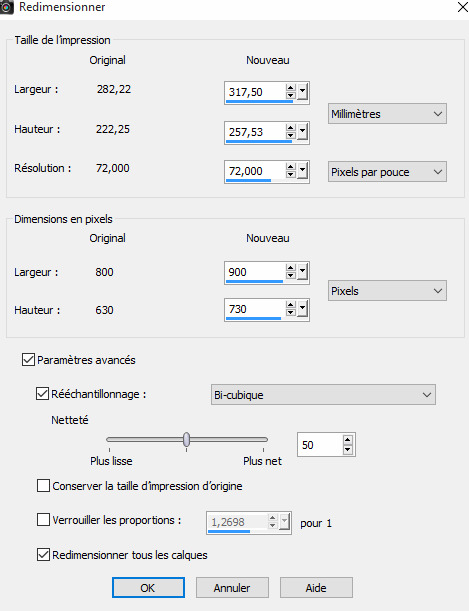
3 - Édition, Copier.
Édition, Coller comme nouvelle image = Image 2.
Image, Redimensionner, décochez Verrouiller les proportions.
Ajoutez 100 pixels en largeur et en hauteur.
Dans l'exemple vous obtiendrez une image de 1000 x 830 pixels.
4 - Réglage, Flou, Flou gaussien : 15 à 20 pixels suivant votre image.
Celle-ci va vous servir de fond.
5 - Enregistrez l'image 1 et fermez-la.
Ouvrez le logiciel Phoxo et ouvrez l'image 1.
6 - Effet, Lumière, Carreaux verre :

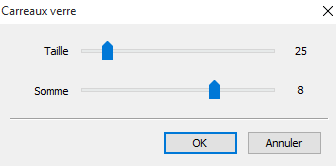
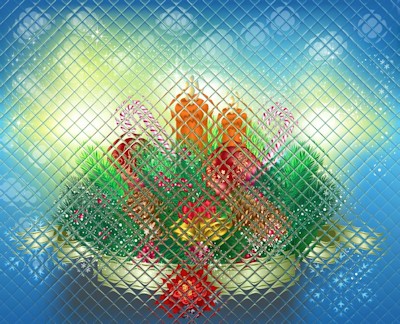
7 - Enregistrez cette image et fermez-la.
Ouvrez-la dans PSP.
8 - Édition, Copier
Édition, Coller comme nouveau calque sur le fond flou (Image 2) = Raster 1 :
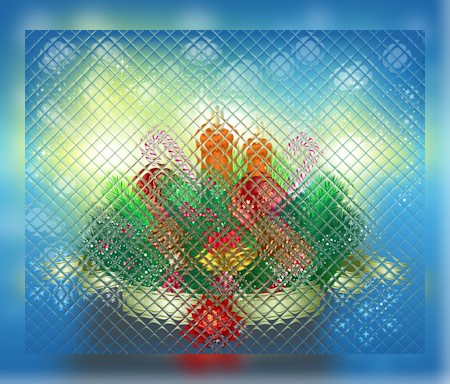
9 - Édition, Copier sur l'image initiale redimensionnée à 800 pixels de largeur
Édition, Coller comme nouveau calque = Raster 2:

10 - Dans la Palette calques, sélectionnez le calque Raster 1.
Effets, Effets 3D, Biseautage intérieur :
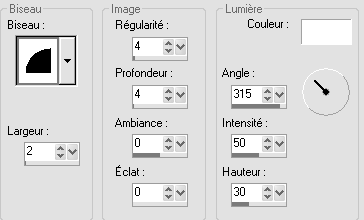
Effets, Effets 3D, Ombre protée : 0/0/60/20/noir :

11 - Activez le calque Raster 2.
Sélection Sélectionner tout.
Sélection, Flottante.
Effets, Effets 3D, Découpe :
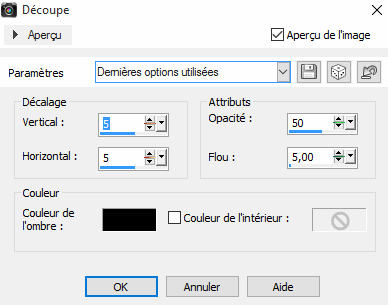
Répétez avec -5/-5 :

12 - Signez.
Sauvegardez au format PSP.
Fichier, Exporter Jpeg Optimisé 10% pour une utilisation Web.
©Création personnelle OM211115aTJ
Tous droits réservés
Accueil - Contact - Livre d'or - Tutoriels